Terminál je nezbytným nástrojem pro správce systému. Poskytuje rozhraní příkazového řádku, kde se provádí většina úloh správy systému. Každá distribuce Linuxu obvykle poskytuje terminál, na kterém můžete spouštět a spouštět příkazy.
Výchozí terminál, který je součástí většiny distribucí, je však základní a nezajímavý. A zde přichází na řadu Terminátor. Napsáno v Javě Terminátor je bezplatný emulátor terminálu s otevřeným zdrojovým kódem, který je napsán v Javě. Je multiplatformní a běží na Linuxu, macOS, UNIX a je dokonce k dispozici na Microsoft Windows.
Terminator poskytuje další funkce pro zvýšení vaší produktivity. Například můžete svůj terminál rozdělit vertikálně nebo horizontálně tak, že máte dva nebo více pracovních ploch shellu ve stejném okně. Kromě toho získáte speciální klávesové zkratky, které vám pomohou plynule přepínat nebo navigovat mezi pracovními prostory.
V této příručce vás provedeme instalací emulátoru Terminátora na Ubuntu 20.04.
Krok 1:Aktualizujte balíčky
Abychom mohli začít, aktualizujeme seznamy balíčků v našem systému Ubuntu 20.04. Zde používám Ubuntu 20.04 MATE edition.
$ sudo apt update
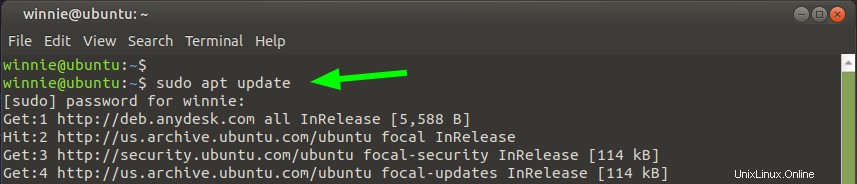
Jakmile bude aktualizace úspěšně dokončena, přejděte k dalšímu kroku.
Krok 2:Nainstalujte Terminator
Balíček terminátoru je k dispozici v oficiálním úložišti Ubuntu. Proto jej můžete snadno nainstalovat pomocí správce balíčků APT, jak je uvedeno.
$ sudo apt install terminator
Příkaz stáhne balíček Terminator z úložiště a nainstaluje jej do vašeho systému.
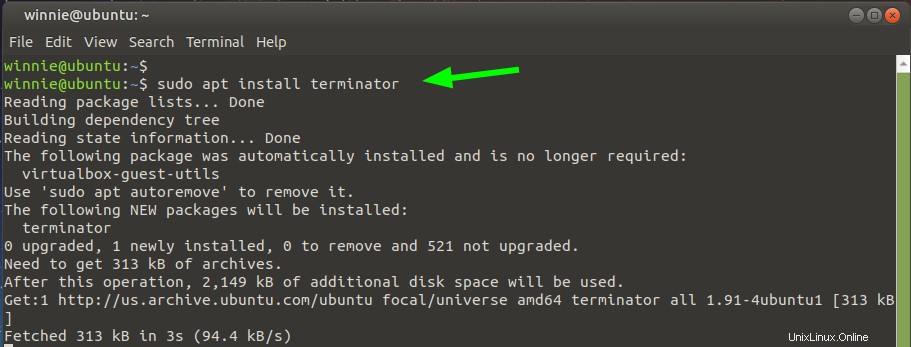
Instalace by měla být bezproblémová a neměla by vás bolet hlava
Krok 3:Spuštění a používání Terminátora
S nainstalovaným Terminátorem jej pomocí nabídky aplikace vyhledejte a spusťte. Ve standardním prostředí GNOME klikněte na „Aktivity“ v levém levém rohu a zadejte „Terminátor“ pro vyhledání. Chcete-li spustit Terminátora, klikněte na ikonu Terminátora.
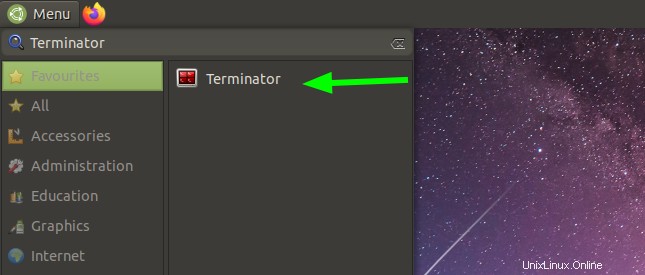
Terminátor se zobrazí, jak je uvedeno níže.
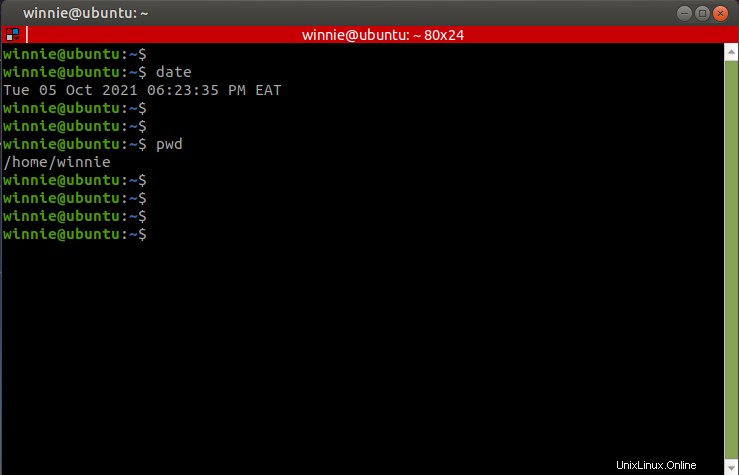
Jak již bylo zmíněno dříve, Terminátor přináší některé další funkce, které na standardním terminálu nenajdete. Například můžete mít terminál s rozdělenou obrazovkou ve stejném okně s jedním terminálem nad sebou. Chcete-li toho dosáhnout, klikněte pravým tlačítkem myši kdekoli v terminálu a vyberte možnost Rozdělit vodorovně '.
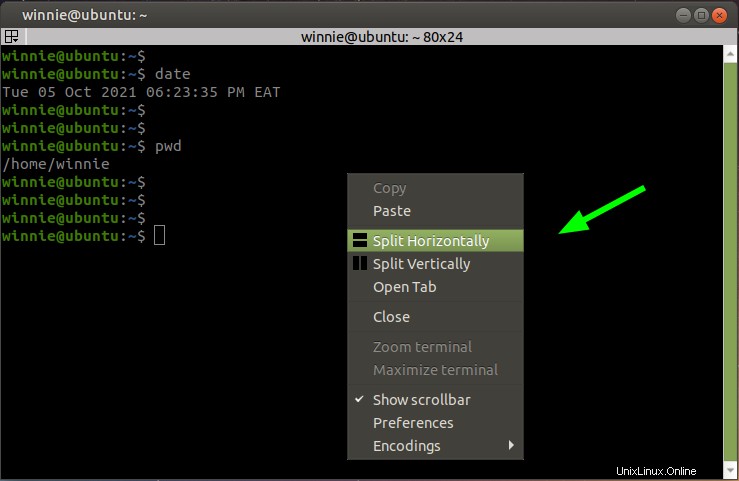
Okno terminálu se rozdělí na dvě s jedním pracovním prostorem nad druhým.
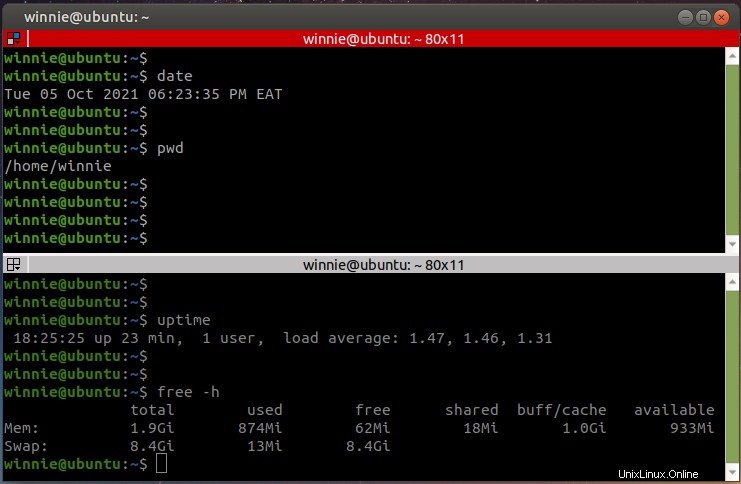
Případně můžete mít pracovní plochy naskládané vedle sebe tak, že je rozdělíte svisle namísto vodorovně, jak je znázorněno.
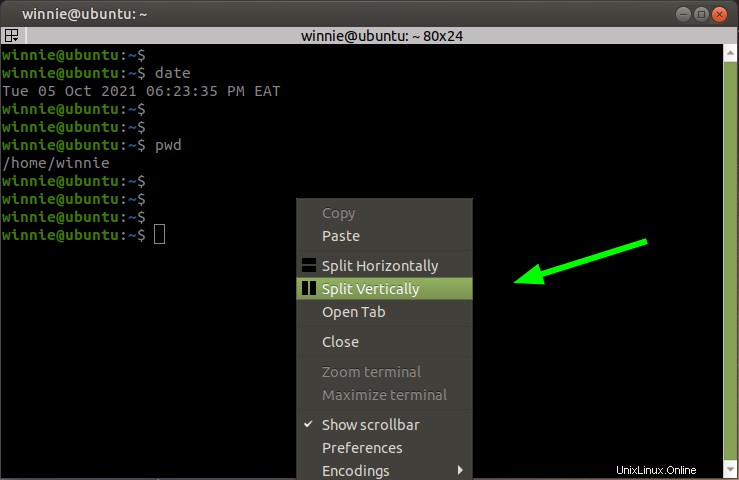
A takhle to vypadá. Mezi pracovními prostory můžete snadno procházet pomocí ukazatele myši kliknutím na záhlaví pracovního prostoru, do kterého chcete přejít.
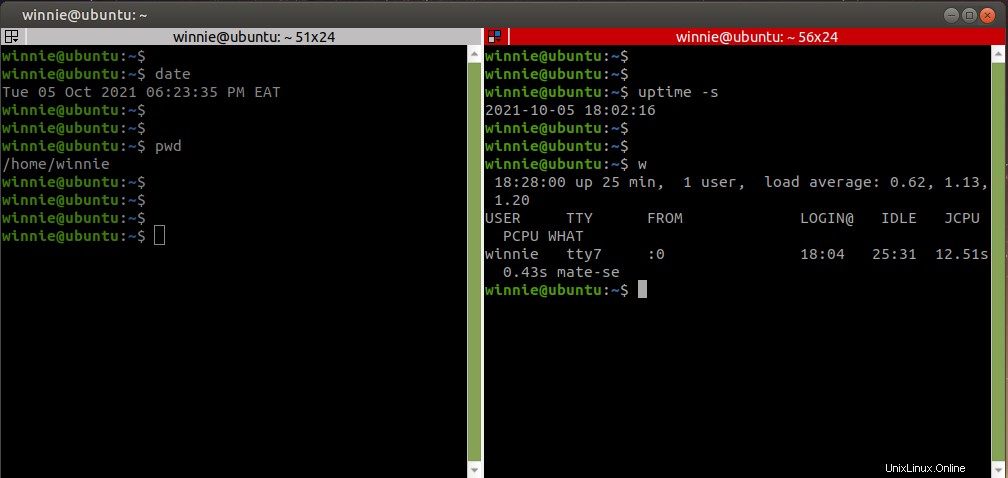
Pomocí editoru předvoleb můžete změnit pořadí terminálů, uložit více rozvržení a profilů a povolit pluginy pro poskytování dalších funkcí. Terminátor také poskytuje spoustu klávesových zkratek, které vám pomohou snadno provádět různé úkoly.
Další informace o Terminátorovi naleznete v jeho dokumentaci.